・各ボタンとの旨をいただいておりますが、全てのボタンで同様の状態とのこと
でしょうか。
その場合、先端の[+][-]ボタンも同様の状態でしょうか。
でしょうか。
その場合、先端の[+][-]ボタンも同様の状態でしょうか。
→ 一番最初に押すボタン(+−含み)に2秒ほどのタイムラグが発生するようです。
タイムラグ発生後、別のボタンを押すとすぐに反応します。
液タブの操作を挟んだのちに、再びタブメイトのボタンを押すとタイムラグが発生します。
・CLIP STUDIO TABMATEを接続している状態で[CLIP STUDIO PAINT]メニュー→
[CLIP STUDIO TABMATE]→[CLIP STUDIO TABMATE設定]を選択いただきますと、
押したボタンの箇所が点灯するようになっておりますが、こちらもボタンを
押していただいた瞬間に反応せず、時間が経ってから点灯する状態でしょうか。
・CLIP STUDIO TABMATEを接続している状態で[CLIP STUDIO PAINT]メニュー→
[CLIP STUDIO TABMATE]→[CLIP STUDIO TABMATE設定]を選択いただきますと、
押したボタンの箇所が点灯するようになっておりますが、こちらもボタンを
押していただいた瞬間に反応せず、時間が経ってから点灯する状態でしょうか。
→ 上記同様、2秒ほどのタイムラグが発生します。
ただし、次に別のボタンを押すとすぐに反応します。
・CLIP STUDIO TABMATE設定の[オプション]を選択いただき、表示された画面の
スクリーンショットを撮影いただき、ご掲載ください。
・CLIP STUDIO TABMATE設定の[オプション]を選択いただき、表示された画面の
スクリーンショットを撮影いただき、ご掲載ください。
→添付します。
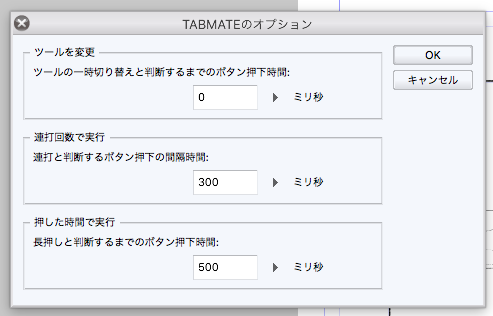
よろしくお願いいたします。








購入当初は問題なくご利用いただけていたにも関わらず、現状お知らせいただいた
ようにボタンの反応が遅いとのことですと、何かしら問題が発生している可能性が
ございます。
詳しい状況について確認させていただくため、以下の情報をお知らせいただけます
でしょうか。
・各ボタンとの旨をいただいておりますが、全てのボタンで同様の状態とのこと
でしょうか。
その場合、先端の[+][-]ボタンも同様の状態でしょうか。
・CLIP STUDIO TABMATEを接続している状態で[CLIP STUDIO PAINT]メニュー→
[CLIP STUDIO TABMATE]→[CLIP STUDIO TABMATE設定]を選択いただきますと、
押したボタンの箇所が点灯するようになっておりますが、こちらもボタンを
押していただいた瞬間に反応せず、時間が経ってから点灯する状態でしょうか。
・CLIP STUDIO TABMATE設定の[オプション]を選択いただき、表示された画面の
スクリーンショットを撮影いただき、ご掲載ください。
なお、スクリーンショットの取得手順は下記の通りとなります。
[Command]+[Shift]+[3]キーを同時に押します。
(この場合、テンキーの[3]キーではなく、文字キーの[3]キーを使います。)
デスクトップに「スクリーンショット 年 月 日 時刻」のファイル名のPNGファイル
が作成されます。
ご確認の程、よろしくお願いいたします。